Chưa có sản phẩm trong giỏ hàng.
Hướng dẫn cách phát WiFi từ máy tính không cần dùng phần mềm
Bạn có biết rằng, ở hầu hết chiếc máy tính vẫn có thể trở thành thiết bị truyền mạng, phát tín hiệu wifi khá tốt đấy. Trong bài viết này, Sky Computer sẽ hướng dẫn cách phát WiFi từ máy tính không cần dùng phần mềm. Mời bạn đọc cùng tham khảo thêm mẹo nhỏ này nhé.
Hướng dẫn cách phát WiFi từ máy tính trên Windows 7
Sau đây, chúng tôi sẽ hướng dẫn bạn cách phát wifi từ máy tính trên Windows 7:
Bước 1: Tại menu Start, ở mục Control Panel, bạn chọn Network and Sharing Center. Hoặc có thể nhấn chuột trái vào biểu tượng Network trên thanh Taskbar. Rồi chọn Open Network and Sharing Center.
Bước 2: Trong cửa sổ Network and Sharing Center, bạn chọn Set up a new connection or network.
Bước 3: Bạn chọn Set up a wireless ad hoc (computer-to-computer) network. Tiếp theo chọn Next.

Bước 4: Tiếp tục chọn Next trong giao diện tiếp theo.
Bước 5: Thiết lập các tùy chọn quan trọng. Trong đó có:
- Network name: Tên mạng Wi-Fi bạn sẽ phát.
- Security type: Kiểu bảo mật của mạng Wi-Fi sẽ phát, bạn nên chọn WPA2-Personal.
- Security key: Mật khẩu của mạng Wi-Fi sẽ phát. Thường mục này sẽ không hiện khi bạn chọn kiểu bảo mật là open.
Bước 6: Chọn Next. Chờ vài giây để hoàn tất thiết lập.
Cách phát wifi từ laptop win 8 và win 8.1
Hệ điều hành Windows 8 không được Microsoft trang bị giao diện đồ họa để bạn có thể thiết lập tính năng điểm phát WiFi. Tuy nhiên, bạn vẫn có thể kích hoạt chức năng này trong Command Prompt dựa trên câu lệnh “netsh wlan set hostednetwork mode=allow ssid=NameWifi key=PassWifi”. Tiếp đến bạn thực hiện theo các bước sau:
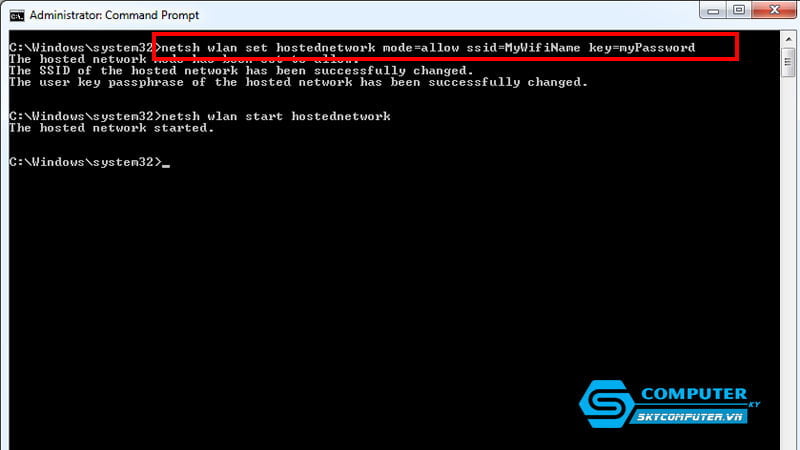
- Sau khi kích hoạt, bạn đặt tên cho mạng WiFi và đặt mật khẩu cho WiFi này. Rồi tiến hành nhập lệnh netsh wlan start hostednetwork để khởi chạy.
- Theo đường dẫn vào Control Panel, bạn chọn Network and Internet. Sau đó chọn Network and Sharing Center.
- Tại đây, bạn chọn Change adate setting rồi nhấp chuột phải. Chọn Properties > Sharing rồi tích vào ô Allow other network users to connect.
- Ở mục Home networking connection, bạn chọn tên profile trước đó là Local Area Connection* 12. Cuối cùng nhấn OK.
Hướng dẫn cách phát WiFi từ máy tính trên Windows 10
Ở Windows 10 có 2 cách phát wifi từ máy tính gồm:
Cách phát wifi từ máy tính win 10 thông qua Windows Settings
Đầu tiên, bạn có thể phát wifi từ máy tính win 10 thông qua Windows Settings theo các bước sau:
- Bước 1: Truy cập vào mục Start và chọn Settings.
- Bước 2: Nhấn vào Network & Internet
- Bước 3: Chuyển đến tab Mobile Hotspot. Tiếp đến bạn bật “On” cho chức năng Share my Internet connection from.
- Bước 4: Chọn Wi-Fi để chia sẻ internet thông qua. Sau đó chọn Edit để thay đổi Network name và password.
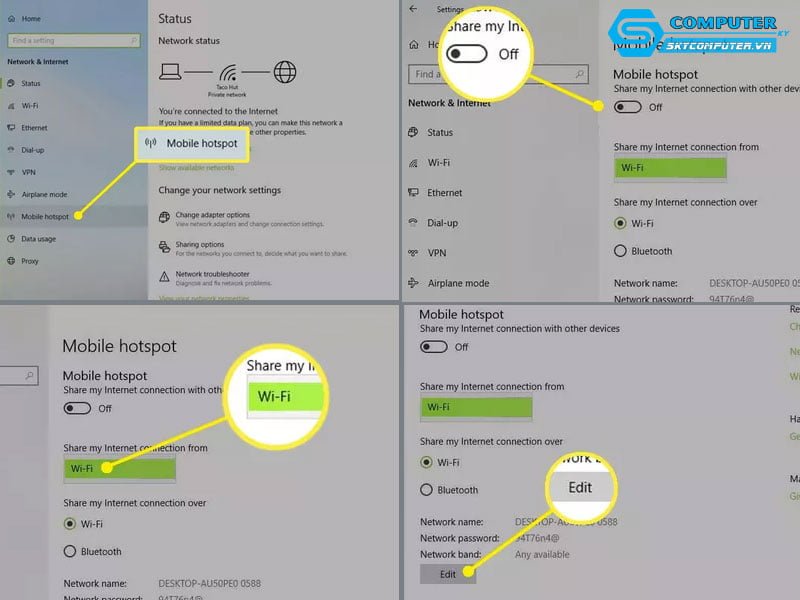
- Bước 5: Đặt Tên và Mật khẩu cho Wi-Fi của bạn. Bạn nhập tên Wi-Fi tại mục Network name và nhập mật khẩu Wi-Fi tại mục Network passwork (ít nhất 8 ký tự). Rồi Nhấn Save để lưu lại.
Cuối cùng, bạn cần kiểm tra lại chức năng phát Wi-Fi trên máy tính của bạn đã được chưa.
Phát wifi trên Windows 10 thông qua Command Prompt (admin)
Tiếp theo, chúng tôi muốn hướng dẫn bạn cách phát wifi trên máy tính win 10 thông qua Command Prompt (admin). Các bước thực hiện như sau:
- Bước 1: chọn Start Menu. Sau đó chọn Command Prompt (admin). Mở bằng Run as administrator.
- Bước 2: Trong Command Prompt bạn gõ theo cú pháp với lệnh sau: netsh wlan set hostednetwork mode=allow ssid=ten_wifi key= mat_khau. Trong đó: ten_wifi: Tên điểm truy cập, mat_khau: Mật khẩu cho điểm truy cập. Rồi tiếp tục nhấn Enter.
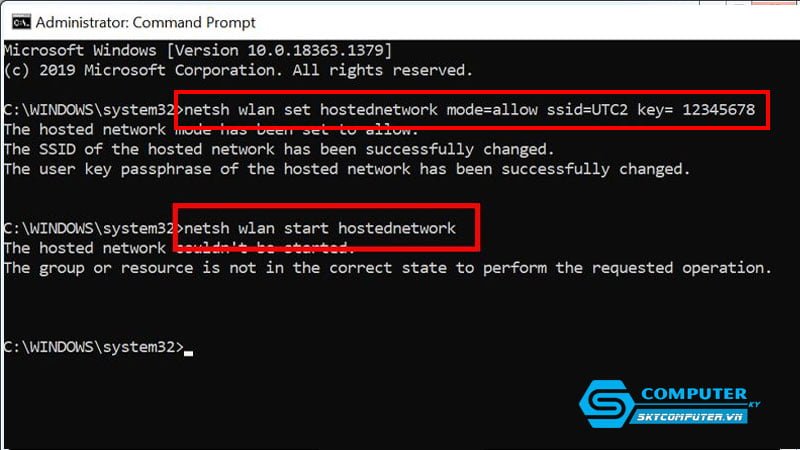
- Bước 3: Gõ tiếp lệnh: netsh wlan start hostednetwork để khởi động điểm phát wifi hotspot windows 10 trên máy tính
- Bước 4: Mở chọn Settings, tại thẻ Status chọn Network and Sharing Center.
- Bước 5: Nhấn chọn Change adapter settings (Thay đổi thiết lập kết nối).
- Bước 6: Chọn wifi đang sử dụng, sau đó nhấp chuột phải chọn Properties.
- Bước 7: Tại cửa sổ Properties, bạn chuyển sang mục Sharing. Rồi tiếp tục chọn Allow và chọn Home networking connection.
Cuối cùng bạn chọn OK để bắt đầu phát wifi trên Windows 10.
Để tắt Wi-Fi, bạn nhập dòng lệnh: netsh wlan stop hostednetwork. Còn nếu muốn hủy bỏ mạng Wi-Fi đã tạo, bạn nhập vào Command Prompt: netsh wlan set hostednetwork mode=disallow ssid=ten_wifi key=mat_khau
Trên đây là những chia sẻ từ Sky Computer về hướng dẫn cách phát WiFi từ máy tính không cần dùng phần mềm. Nó cũng khá đơn giản và dễ thực hiện đúng không nào? Ở một vài trường hợp cần dùng đến wifi, bạn có thể vận dụng theo cách này nhé.
Xem thêm
Cách kết nối màn hình máy tính với tivi thông qua wifi dễ dàng
Hướng dẫn reset máy tính đơn giản để lấy lại sự mượt mà
Lịch sử máy tính: Tóm lược quá trình hình thành và phát triển



